ps去除圖片復雜的水印
時間:2024-02-21 14:25作者:下載吧人氣:29
首先聲明一下,這個教程的思路不是我的原創。是我看了一個教程后,超級喜歡,所以按照他的思路重復了一遍以加深理解與記憶。很有意義的一個教程!
原圖——美女被蓋上一個復雜的水印。如果能夠去掉,那將是一件多么激動人心的事!
結果——還原的非常干凈!
這個教程的前提,是你要有那個水印的原圖。否則一切都是空談。當然。大多情況下,圖片水印都是某網站的LOGO或網址之類的,我們是有可能得到的(如是ps教程論壇等論壇的水印,你只要上傳一個大的透明背景的圖片上論壇,就能簡單獲得他們的水印)。
首先需要理解一下兩個圖層不透明度的混合原理:a×x%+b×(1-x%)=c。
假設a為水印層,b是美女層,那么x%不透明度的水印層,與下面的美女層疊加后就得到了圖像c。
那么,現在我們有了圖像c與水印a。就可以通過 b=(c-a×x%)/1-x% 得到。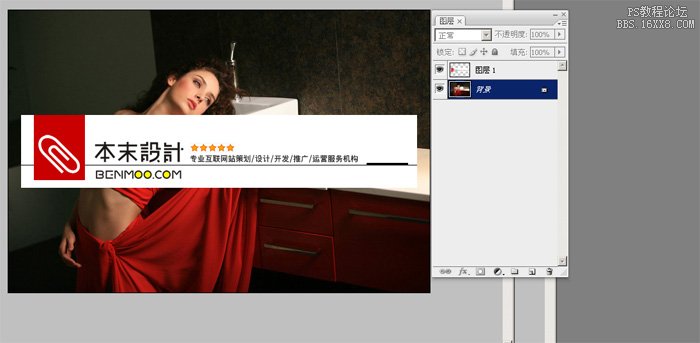
第一步,將水印圖片拖到圖像中,將位置剛好對齊到原圖上水印的位置。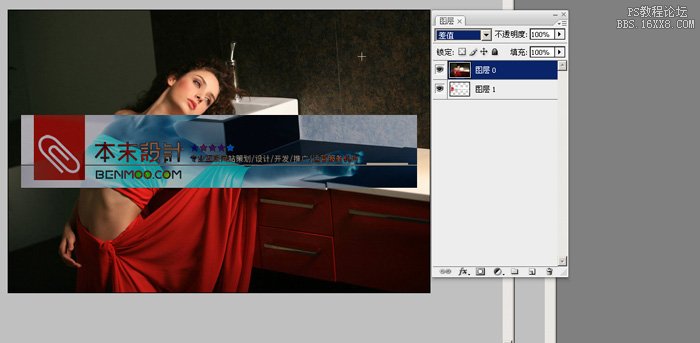
雙擊背景層,將其轉化為普通圖層(圖層0)。將水印層(圖層1)置于其下。將圖層0的混合模式改為“差值”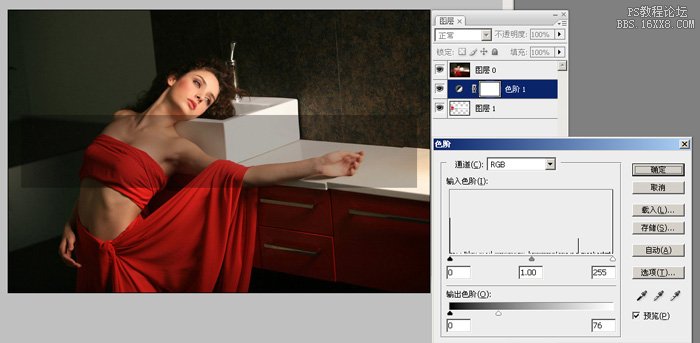
在圖層1上方新建一個色階調整圖層,將輸出色階右側的三角塊往左拖,直到看不到水印圖案為止。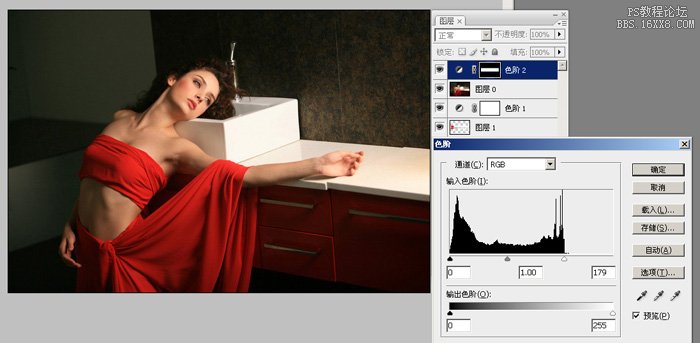
按住Ctrl鍵點擊圖層面板上的圖層0的小圖標,得到水印的選區。然后,在圖層0上方,新建一個色階調整層,將輸入色階右側的三角塊往左拖,直到看不到水印留下的黑影為止。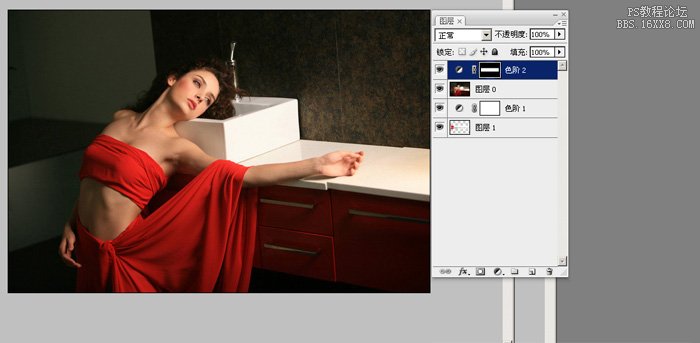
就這么簡單,一個復雜的水印神奇地消失了!
回來再理解一下:
b=(c-a×x%)/1-x%
b就是我們要得到的結果,沒有水印的美女圖。
c就是水印與美女疊加的那張原圖。即圖層0
a就是水印的原圖。即圖層1
圖層1上面的色階調整,就相當于a×x%
圖層0的混合模式:差值。就相當于c-a×x%
最上方的色階調整,對下面所有圖層起作用。就相當于除以1-x%
--------------------------------------------------------------------------------
此教程的實用價值自不必說。除了本身的實用價值,更應該在以下幾方面對Photoshop有更深的理解:
1、圖層不透明度混合的原理(RGB值的運算)。
2、圖層的混合模式的原理與應用。
3、調整圖層的用法。
4、色階:輸入色階與輸出色階。

網友評論